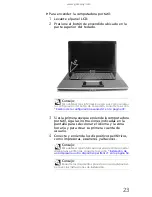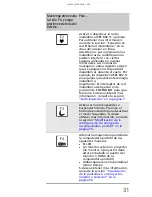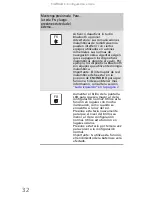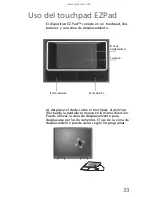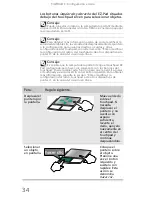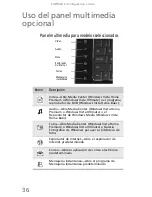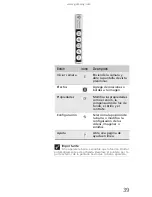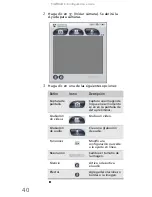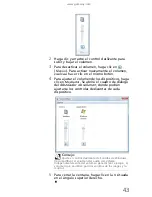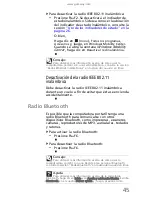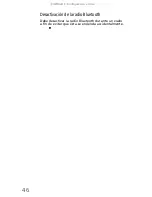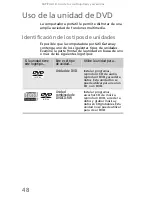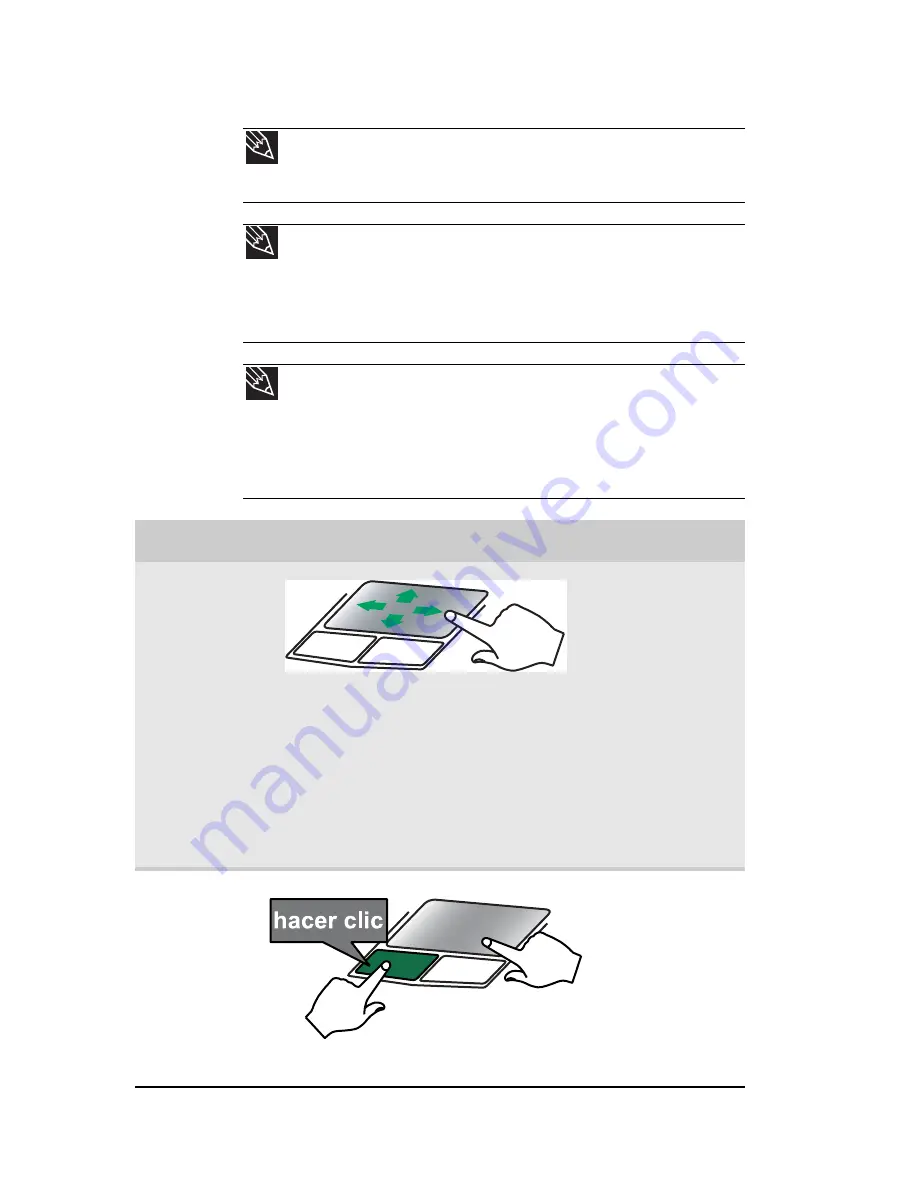
CAPÍTULO 3: Configuración e inicio
34
Los botones
izquierdo
y
derecho
del EZ-Pad situados
debajo del touchpad sirven para seleccionar objetos.
Consejo:
Puede conectar un ratón a la computadora portátil mediante
un puerto USB. Para conectar un ratón USB no es necesario apagar
la computadora portátil.
Consejo:
Para obtener más información acerca de cómo modificar la
velocidad del doble clic, la velocidad de desplazamiento del puntero
o la configuración para usuarios diestros o zurdos y otras
configuraciones del touchpad, consulte la sección “Cómo modificar
la configuración del ratón, del touchpad o de otros dispositivos de
puntero” de la
Guía del usuario
en línea.
Consejo:
Es posible que la computadora portátil tenga el touchpad EZ
Pad configurado para hacer clic solamente con los botones del
touchpad. Puede cambiar esta función para que le permita pulsar
el touchpad y así simular el clic con el botón izquierdo. Para obtener
más información, consulte la sección “Cómo modificar la
configuración del ratón, touchpad o de otros dispositivos de
puntero” en la
Guía del usuario
en línea.
Para...
Haga lo siguiente...
Desplazar el
puntero por
la pantalla.
Mueva el dedo
sobre el
touchpad. Si
necesita
desplazar el
puntero y no
cuenta con
espacio
suficiente,
levante el
dedo, apóyelo
nuevamente en
el centro del
touchpad y
continúe
desplazándolo.
Seleccionar
un objeto
en pantalla.
Coloque el
puntero sobre
el objeto.
Presione una
vez el botón
izquierdo y
suéltelo con
rapidez. Esta
acción se
denomina
hacer clic
.
Summary of Contents for MD24
Page 1: ...COMPUTADORA PORT TIL GU A DE REFERENCIA...
Page 2: ......
Page 8: ...ndice vi...
Page 12: ...CAP TULO 1 Acerca de esta gu a de referencia 4...
Page 140: ...CAP TULO 8 Resoluci n de problemas 132...
Page 163: ......